本日、日本円建初のステーブルコイン『JPYC』の発行償還がついてに開始された。利用用途は追々検討するとして、まずはアカウントを開設する。
公式ページにいく。
JPYC公式
※詐欺が流行っているので必ず公式ページを使おう。
「アカウントを開設してはじめる」をクリックする。
「新規アカウント開設」へ
次の画面で自分のメールアドレスを設定し、確認メールを送信して受け取ったらメールのリンクからパスワード設定にすすむ(10分以内にパスワードを設定しないとやり直しになるので注意!)
パスワードは注意事項をよく読んで設定する。自分が設定した時は以下の条件があった。
・半角10文字以上30文字以下
・英小文字、英大文字、数字、記号を全て使用
・利用可能記号 !”#$%&'()*+,-./:;<=>?@[\]^_`{|}~
最初なぜか謎に設定できなかった。条件をすべて満たしているにも関わらずだ。何度かパスワードを変更するうちに設定が完了したため、サイト側で一時的なエラーが発生していたと考えられる。
ログイン設定が完了したらここからはスマホのブラウザを使っての本人確認の作業になる。
上記QRコードをスマホカメラで読み取って進んで手続きをする。あとは流れに沿って進むだけだ。
👆️この画面上部のリンクから「LIQUID eKYC」のインストールを完了する。その後、上の画面に戻り、画面下部の「進む」へ進む。
規約などを読み同意した後、「オンライン本人確認」へ進む。
自動でLiquid eKYCが立ち上がる。その後、「署名用電子証明書のパスワード」を入力し、スマホをマイナンバーカードにかざして本人確認を完了する(NFC対応のスマホが必要)
あとはそのままJPYCにログインして基本情報などを入力。
マイナンバーカードを読み込んでいるため、すでに入力されている項目(生年月日や漢字の名前など)はそのままで問題ない。
すべて入力して確認したら登録ボタンを押して完了だ。
審査中と表示された。
すると数分後に【JPYC EX】アカウント開設が完了しました(5 / 5 ステップ完了)というメールを受領!
無事アカウント開設が完了した。まずは今日はここまでとしよう。



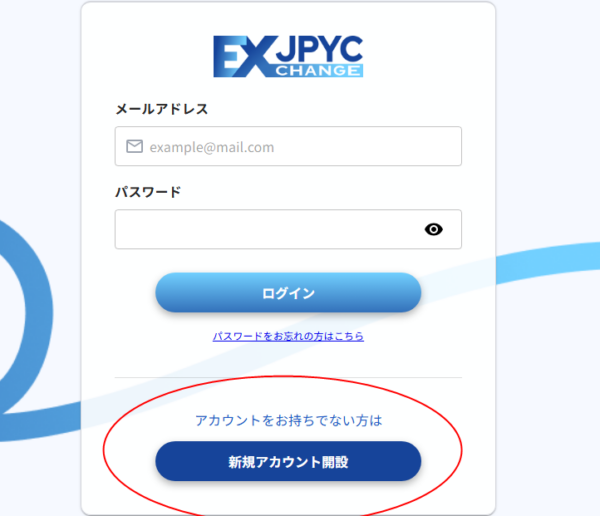
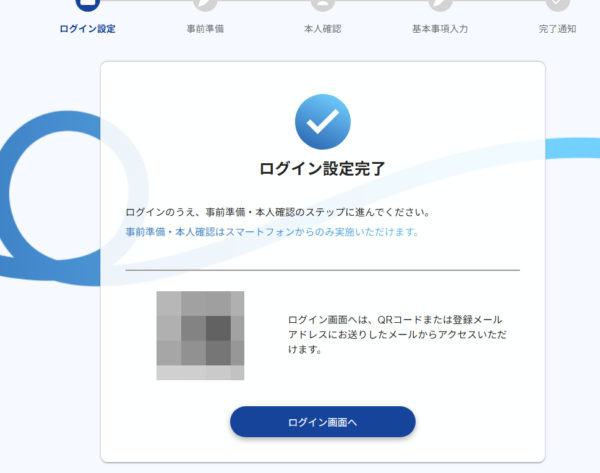
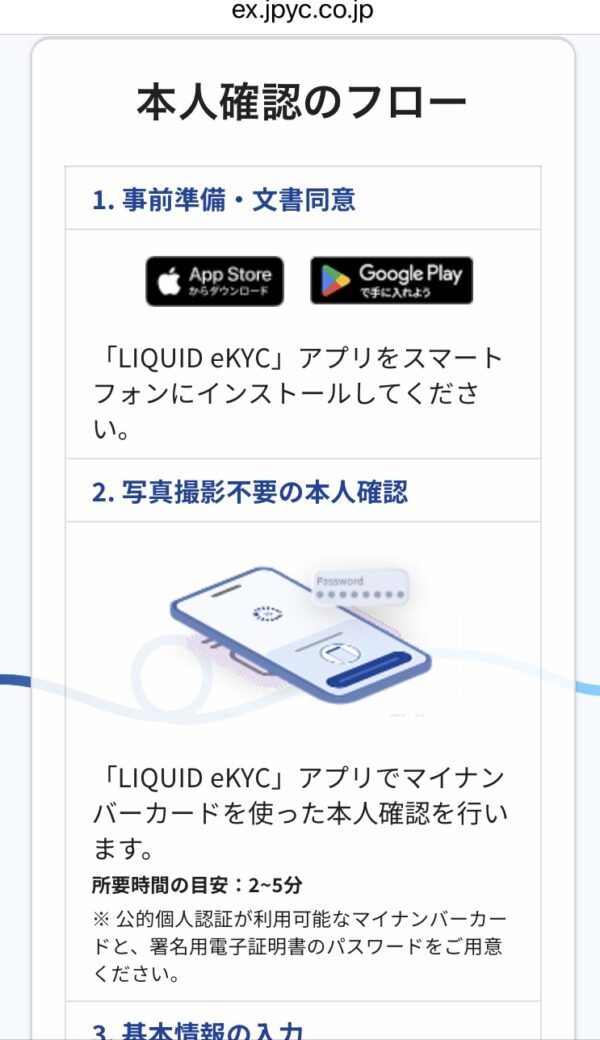
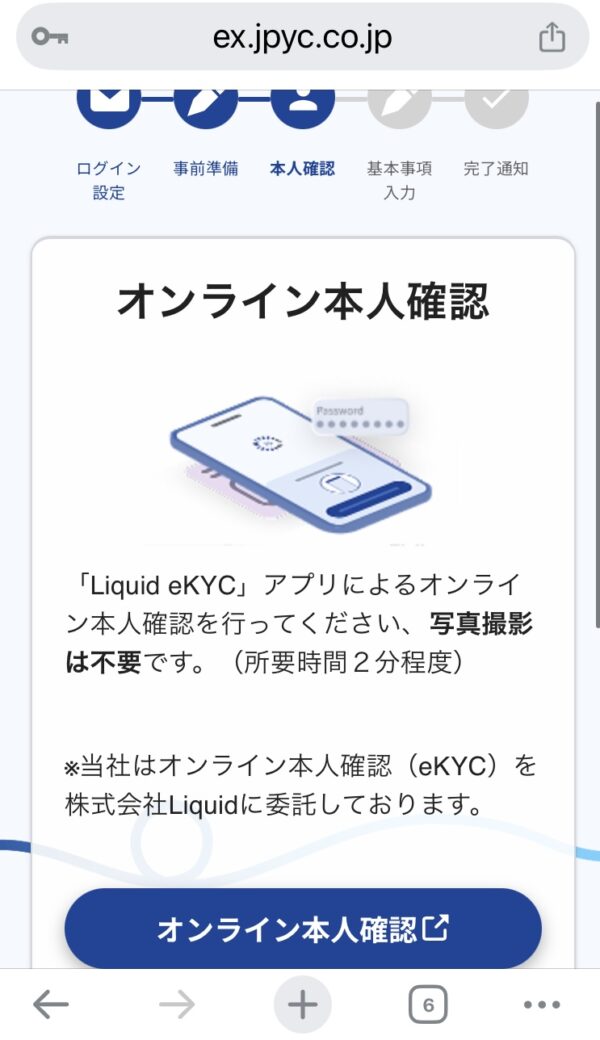
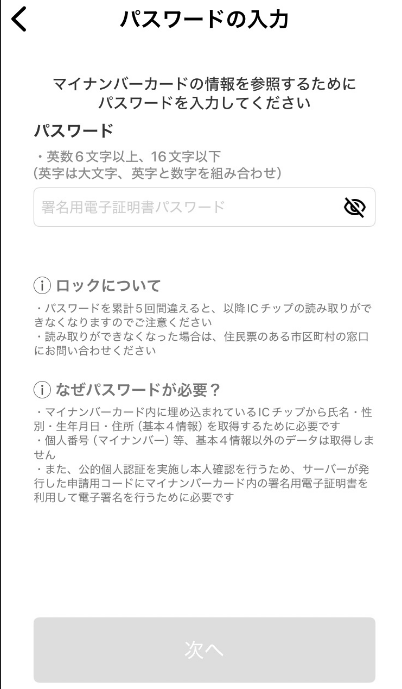
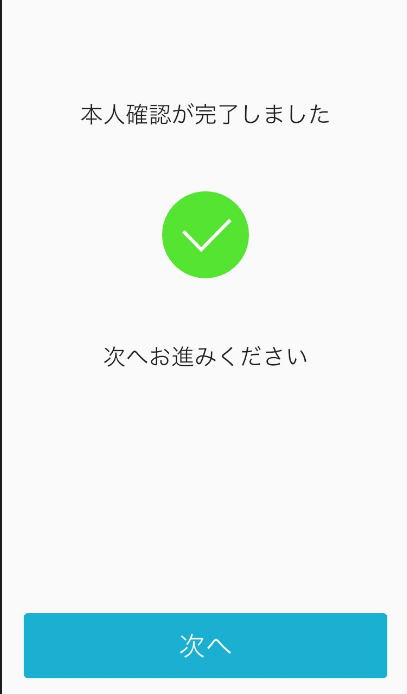
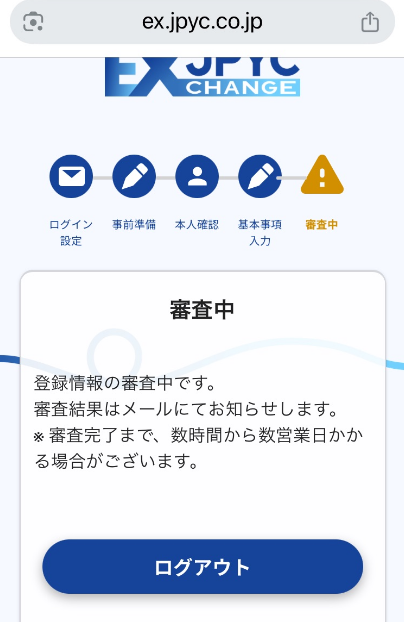
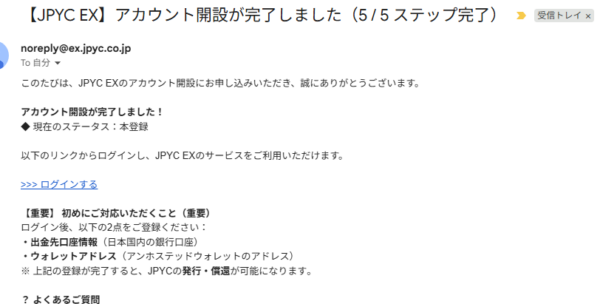
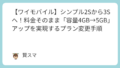

コメント